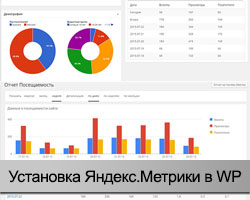
Во второй публикации из цикла заметок о WordPress статистике мы детально рассмотрим вопрос как установить счетчик Яндекс Метрики на сайт. Этот сервис весьма популярен в рунете и часто используется в качестве альтернативы решению от Гугла. По функциональности они оба плюс-минус похожи, поэтому тут каждый выбирает что ему больше удобно и близко.
Есть 2 принципиально разных способа реализации задачи: правка файлов шаблона и с помощью плагинов. Причем в первом направлении можно выделить еще 2 метода — редактирование макета через FTP и внутри самой админки.
Поскольку в прошлой статье о том как добавить Google Analytics в WordPress я рассказывал про работу с FTP, то сегодня будем использовать возможности CMS. Также в конце поста приведу краткий обзор нескольких плагинов Яндекс.Метрики для Вордпресс специально тем людям, которые панические боятся прикасаться к правке темы.
Общий алгоритм добавления Метрики на WordPress сайт, по которому будем действовать:
- Регистрация в самом сервисе и общая настройка аккаунта.
- Выбор и активация нужных вам параметров отслеживания аналитики и получение соответствующего кода вставки.
- Интеграция данного кода в подключенный активный шаблон.
В принципе, ничего сложного, но абсолютным новичкам в теме крайне рекомендую прочитать все заметки «трилогии».
Установка Метрики в WordPress (через админку в Footer)
В отличии от предыдущей публикации мы будем добавлять код в подвал (футер) нашего веб-ресурса и делать это через WP админку. Если честно, не вижу принципиальной разницы куда именно внедрять отслеживание: раньше его юзали в конце страницы дабы не мешать ее загрузке, но сейчас все сервисы работают асинхронно.
1. После регистрации и входа в свой аккаунт Яндекс.Метрики находите сверху кнопу «Добавить счетчик». При клике по ней появится следующая форма:
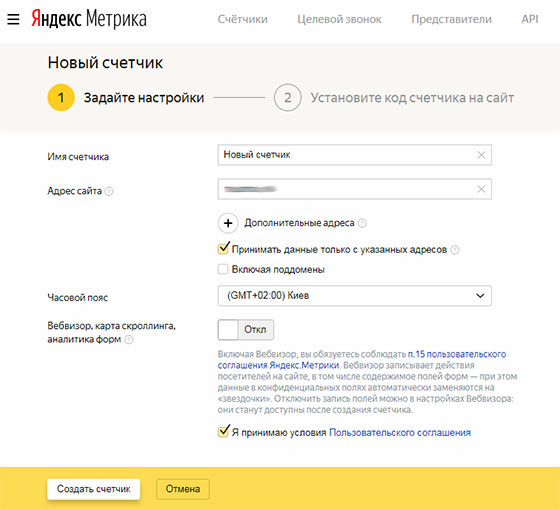
Здесь:
- Пишете имя — любое произвольное для отображения в системе.
- Вводите адрес своего сайта, например kasinoazov.com (можно добавить несколько).
- Отмечаете галочку «Принимать информацию только со указанного домена» (дабы сторонние значения не попадали в отчеты).
- Ставите часовой пояс.
- Если надо, дополнительно активируете функции Вебвизора, отслеживания скроллинга и т.п.
Затем соглашаетесь «Принять условия» пользовательского соглашения и нажимаете «Создать счетчик».
2. На следующем шаге вы сможете выбрать метод как вставить код Яндекс Метрики в WordPress и на другие CMS — через обычный HTML или с помощью существующих специальных решений. Признаться, юзабилити здесь получше чем у Google Analytics.
Нам нужна вкладка «HTML», где над формой кода увидите открывающийся блок «Дополнительные настройки».
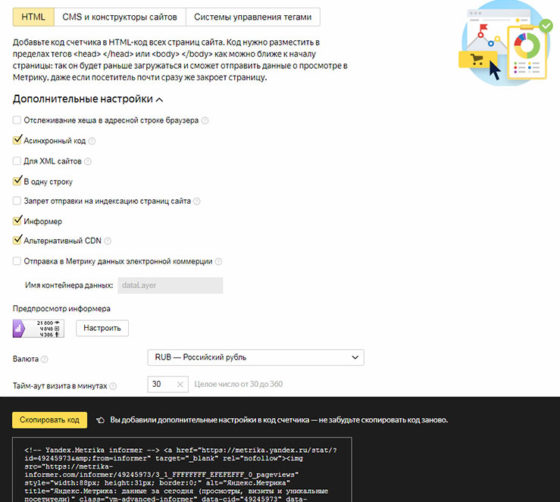
- асинхронный вывод;
- в одну строку;
- информер — если хотите показывать счетчик;
- альтернативный CDN — позволяет корректно работать из любых регионов, где есть определенные сложности, например сейчас Яндекс.Метрика в Украине заблокирована.
После указания всех параметров внизу найдете готовый для вставки код.
3. Теперь заходим админ панель WP и выбираем пункт меню «Внешний вид» — «Редактор». По умолчанию будет открыта ваша текущая тема, поэтому остается только кликнуть по названию нужного файла — footer.php. Наверняка вы заметили, что в последней версии WP 4.9 появилась подсветка синтаксиса и автоматическая проверка ошибок.
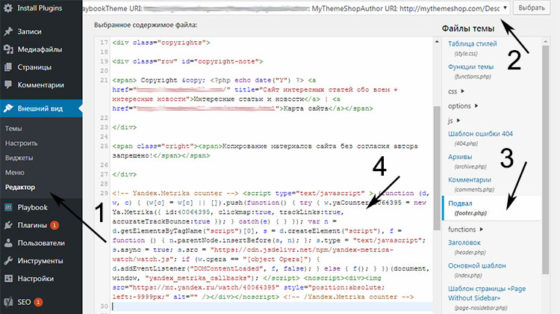
Выбираете место в шаблоне, куда именно хотите установить код Яндекс Метрики в Вордпресс проекте. Разработчики советуют добавлять его в Header дабы учитывать даже тех юзеров, которые моментально закрыли страницу, но лично я ставлю его там, где хочу отображать счетчик — не охота «разрывать» информер и блок отслеживания по разным файлам макета.
Затем нажимаете на кнопку «Обновить файл» и проверяете все ли хорошо работает во фронтенде + внутри сервиса аналитики. Если собираетесь изменять настройки счетчика, то после выбора и сохранения соответствующих опций его нужно будет заново переустановить в шаблоне.
Плагины Яндекс Метрики для WordPress
Изначально находил некоторые модули непосредственно в репозитории, но как оказалось, список проверенных решений есть на странице API метрики. Думаю, причин усомниться во мнении разработчиков нет никаких, поэтому я рассмотрю их рекомендации.
Yandex Metrica

- легкая работа с разными параметрами счетчика;
- встроенный виджет статистики для консоли;
- отслеживание и отображение результатов с учетом ролей пользователей;
- поддержка i18n переводов.
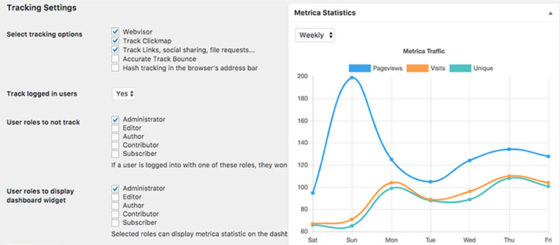
Просматривать статус внутри админки можно только в продвинутом режиме, которому понадобится доступ к API сервиса. Если данные/график не отображается, еще раз проверьте настройки счетчика — иногда в новых слегка глючит API.
Яндекс Метрика By Konstantin Kovshenin
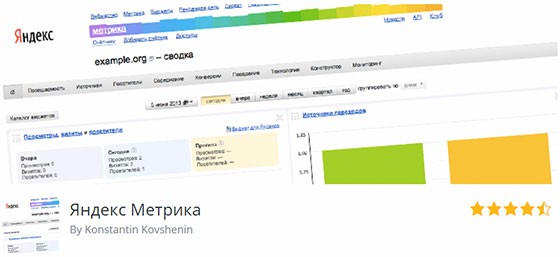
Этот модуль отлично подойдет самым начинающим юзерам, т.к. избавляет от необходимости редактировать шаблон. После установки и активации в системе появится специальная одноименная страница с формой куда надо вставить код Яндекс.Метрики для WordPress сайта.
Преимущество такого подхода в том, что при смене макета вам не придется повторно выполнять подключение статистики. Загрузок у решения под 30 тысяч, но оно не обновлялось более 2х лет. Хотя с другой стороны, на его простую функциональность вряд ли это как-то влияет.
DL Yandex Metrika
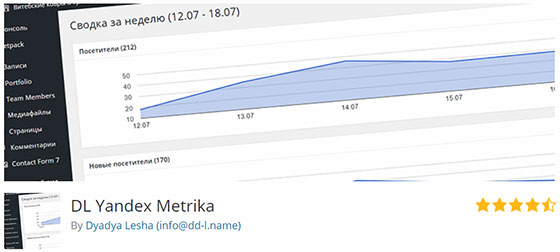
Отличительная особенность плагина среди всех остальных — возможность видеть аналитику непосредственно через консоль. Причем здесь имеется не просто небольшой виджет, а подключен вывод разных данных в таблицах и графиках. Загрузок не так много как у других — всего 3 тысячи, но, вероятно, потому модуль новый.
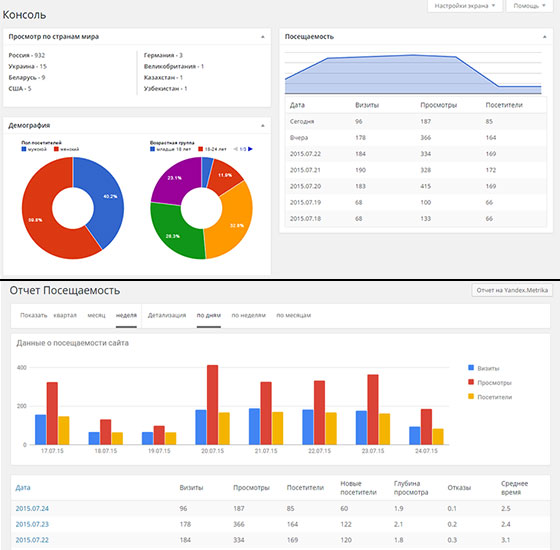
- Если собираетесь детально разбирать все отчеты, то лучше делать это непосредственно в онлайн сервисе, а в Вордпресс просто интегрировать соответствующий код (через админ панель, FTP или модули).
- Тем, кто хочет просматривать какие-то данные в консоли, пригодится один из плагинов — первый или третий из обзора.
- Делаете проект заказчику, который собирается часто менять шаблоны? — ставьте решение от Konstantin Kovshenin, где всю процедуру нужно выполнять лишь один раз.
- Кстати, иногда в продвинутых WP темах есть специальная отдельная опция, позволяющая вставлять HTML в футер — она отлично подойдет и для статистики.
Если есть что добавить про счетчик Яндекс Метрики на сайте Wordpress, пишите в комментах. Там же задавайте свои вопросы.
